Win11不要密码怎么设置?Win11取消密码登录的步骤教程
Win11不要密码怎么设置?有些朋友可能开始是设置了登录密码,但是后面又觉得没有必要,想要取消掉,如果是放在家里的电脑自己一个人使用也确实不需要设置密码,今天系统之家小编来教大家win11取消开机登录密码的方法,跟着步骤进行操作即可,很简单的。
Win11取消密码登录的步骤教程
1、首先点击放大镜图标,在搜索框中搜索“netplwiz”,打开用户账户界面。
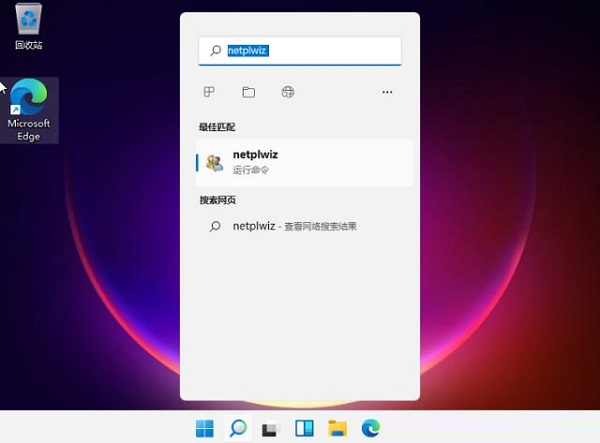
2、如果更改密码,则需要按Ctrl + Alt + Del按钮更改密码。让我们根据快捷方式打开。
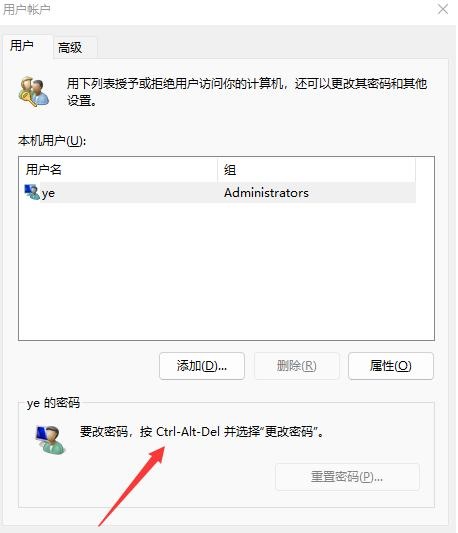
3、然后选择更改密码。
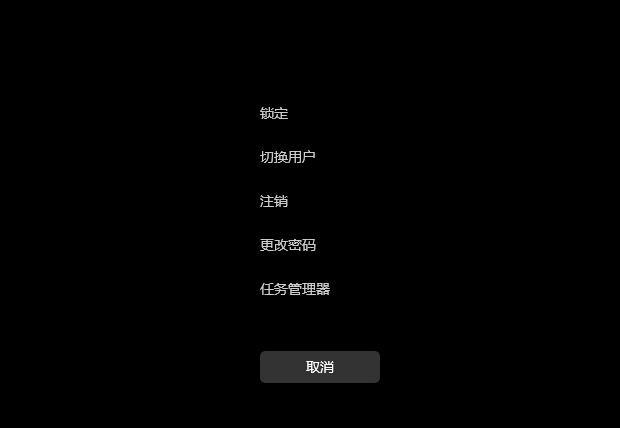
4、然后在上面的密码框中输入密码,下面的新密码和确认密码什么都不填,直接回车,这就表示不需要输入密码。
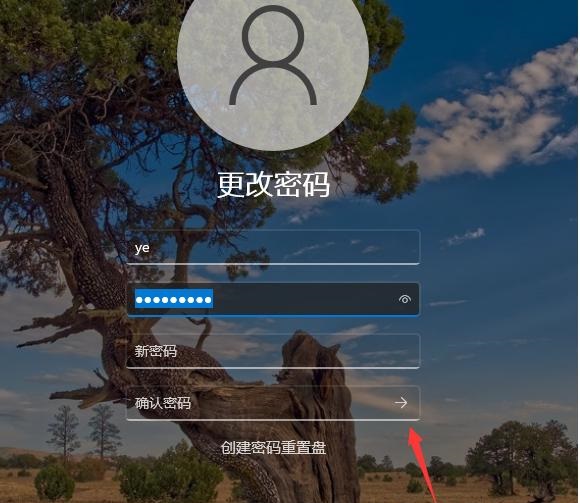
以上就是win11取消开机登录密码的步骤教程,希望对大家有帮助。
上一篇:Win11需要多少内存 Win11占用内存比Win10少吗
栏 目:Windows系列
下一篇:Win11打游戏出现光斑闪屏怎么解决?Win11打游戏闪屏解决方法
本文标题:Win11不要密码怎么设置?Win11取消密码登录的步骤教程
本文地址:https://www.fushidao.cc/system/24745.html
您可能感兴趣的文章
- 09-04Win11鼠标单击变双击怎么办?Win11鼠标单击变双击的解决方法
- 09-04Win11怎么旋转屏幕?Win11设置屏幕旋转教程
- 09-04Win11怎么安装IE11 Win11怎么安装IE浏览器
- 09-04Win11怎么分屏多任务 Win11开启分屏多任务教程
- 09-04Win11怎么用建行网银 Win11用不了网银怎么办
- 09-04Windows11如何关闭和打开设备加密?Win11关闭和打开设备加密的方法
- 09-04Win11如何快速固定共享文件夹?Windows11快速固定共享文件夹的方法
- 09-04Win11任务栏自动合并怎么办?Win11任务栏自动合并的解决方法
- 09-04Win11小组件新闻怎么关闭 Win11小组件新闻关闭方法
- 09-04Win11怎么恢复完整右键菜单?恢复完整右键菜单的两种方法


阅读排行
- 1Win11鼠标单击变双击怎么办?Win11鼠标单击变双击的解决方法
- 2Win11怎么旋转屏幕?Win11设置屏幕旋转教程
- 3Win11怎么安装IE11 Win11怎么安装IE浏览器
- 4Win11怎么分屏多任务 Win11开启分屏多任务教程
- 5Win11怎么用建行网银 Win11用不了网银怎么办
- 6Windows11如何关闭和打开设备加密?Win11关闭和打开设备加密的方法
- 7Win11如何快速固定共享文件夹?Windows11快速固定共享文件夹的方法
- 8Win11任务栏自动合并怎么办?Win11任务栏自动合并的解决方法
- 9Win11小组件新闻怎么关闭 Win11小组件新闻关闭方法
- 10Win11怎么恢复完整右键菜单?恢复完整右键菜单的两种方法
推荐教程
- 08-12Win11 LTSC 根本不适合个人用户? LTSC版本的优缺点分析
- 08-12windows11选择哪个版本? Win11家庭版与专业版深度对比
- 08-21Win11如何更改系统语言?Win11更改系统语言教程
- 01-02如何设置动态壁纸? Win11设置壁纸自动更换的教程
- 08-18Win11截图快捷键在哪-Win11设置截图快捷键的方法
- 08-12win10系统怎么开启定期扫描病毒功能? win10定期扫描病毒功打开方法
- 01-02电脑自动更换壁纸怎么关? Win7取消主题自动更换的教程
- 08-12win10机械硬盘怎么提升速度 Win10机械硬盘提高读写速度的方法
- 08-18Win11如何关闭自动更新?Win11关闭系统自动更新方法
- 08-09游戏笔记本要如何重装系统?游戏笔记本重装电脑系统的方法






